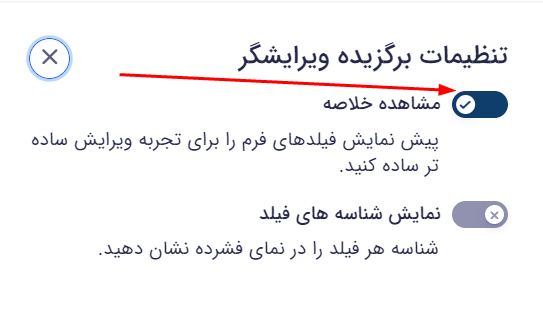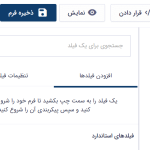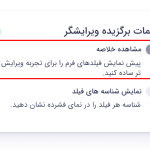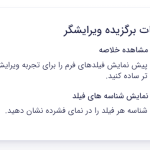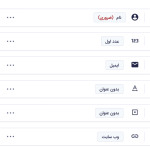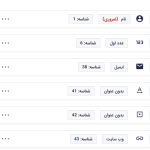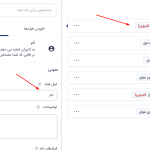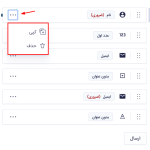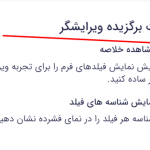آیا به دنبال راهی برای استفاده از نمای فشرده در افزونه گرویتی فرمز هستید؟ پلاگین گراویتی فرمز یک افزونه وردپرس فرم ساز بسیار قدرتمند می باشد. که شما با این افزونه می توانید در چند دقیقه به سرعت، حرفه ای ترین فرم ها را بسازید و از آن به عنوان دریافت اطلاعات به صورت آسان از کاربر استفاده کنید. هم اکنون آخرین نسخه اورجینال و فارسی افزونه گراویتی را می توانید از وبسایت سمندون تهیه و استفاده نمایید.
توجه: برای خرید افزونه گرویتی فرمز اینجا کلیک کنید.
معرفی نمای فشرده در افزونه گرویتی فرمز
معرفی افزونه:
گرویتی فرمز یک افزونه قدرتمند وردپرس است که برای ساده سازی فرآیند ایجاد و مدیریت فرم ها در وب سایت ها طراحی شده. این افزونه که توسط شرکت (Rocketgenius) توسعه یافته، یک رابط کاربر پسند بصری را ارائه می دهد. که به کاربران اجازه می دهد بدون زحمت انواع مختلفی از فرم ها، مانند فرم های تماس، نظرسنجی، آزمون ها و موارد دیگر را بسازند. این افزونه طیف گسترده ای از فیلد های فرم، شامل: فیلد های متنی، دکمه های رادیویی، چک باکس ها و آپلود فایل ها را فراهم می کند و کاربران را قادر می سازد تا فرم ها را برای رفع نیاز های خاص خود سفارشی کنند.
این افزونه در ویژگی های پیشرفته اش برتری دارد. و به منطق شرطی اجازه می دهد تا فرم های پویا را ایجاد کند که با ورودی های کاربر سازگار است. علاوه بر این، به طور یکپارچه با خدمات محبوب شخص ثالث، مانند درگاه های پرداخت، ابزار های بازاریابی ایمیلی، و سیستم های (CRM) ادغام می شود و عملکرد آن را افزایش می دهد. این افزونه همچنین از فرم های چند صفحه ای، حفاظت از هرز نامه و مدیریت ورود فرم پشتیبانی می کند.
خلاصه مقاله:
نسخه (2.8) گرویتی فرمز یک نمای فشرده جدید را برای ویرایشگر فرم معرفی می کند. این طرح بندی، فیلد های فرم شما را به یک قالب کوچک تر ارائه می دهد، تا دید کلی از فرم و ناوبری آن در فرم های بسیار بزرگ آسان تر باشد. نمای فشرده را می توان بر اساس هر فرم و هر کاربر فعال یا غیر فعال کرد.
فعال سازی نمایش فشرده در فزونه گرویتی فرمز
هنگام ویرایش هر فرمی می توان از نمای فشرده استفاده کرد. برای این منظور به دنبال دکمه تنظیمات در گوشه سمت چپ بالای صفحه ویرایشگر فرم در کنار دکمه ذخیره و بالای کتابخانه فیلد بگردید.
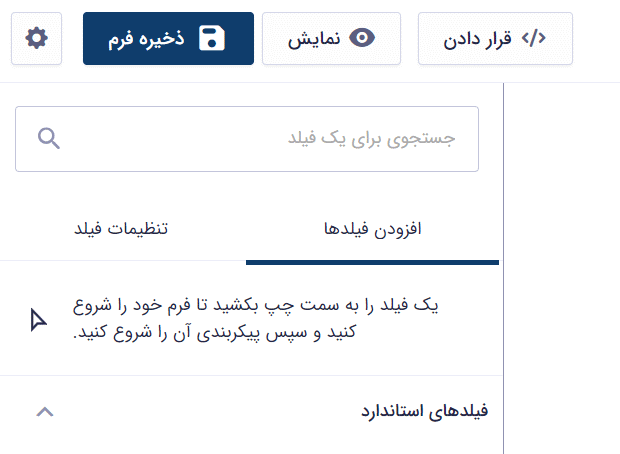
روی آیکون چرخ دنده کلیک کنید تا پنجره تنظیمات ترجیحات ویرایشگر باز شود و سپس روی دکمه فعالسازی کلیک کنید و سپس به ویرایشگر فرم بر گردید تا نمای فشرده نمایش داده شود. (یا پنهان شود).
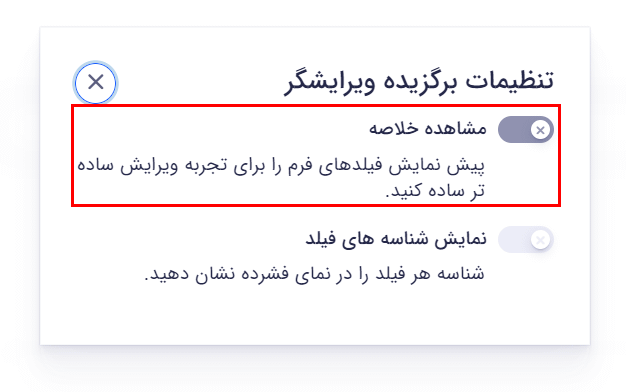
هنگامی که نمای فشرده فعال می شود، هر فیلد یک کادر محدود و فقط اطلاعات شناسایی مهم برای فیلد، مانند آیکون نوع فیلد، برچسب فیلد و شناسه فیلد را نمایش می دهد. اینکه چه نمایش هایی به عرض صفحه و فضای چیدمان بستگی دارد، بنابراین ممکن است در دستگاه های تلفن همراه و طرح بندی های ستون دار کمتر ببینید.
نمایش شناسه های فیلد برای نمای فشرده در افزونه گرویتی فرمز
تغییر مکان Show Field IDs در تنظیمات برگزیده ویرایشگر به شما امکان می دهد شناسه فیلدهای فرم خود را نمایش دهید (یا آنها را پنهان کنید) تا ویرایش آسان شود. به طور پیش فرض، این گزینه غیرفعال است.
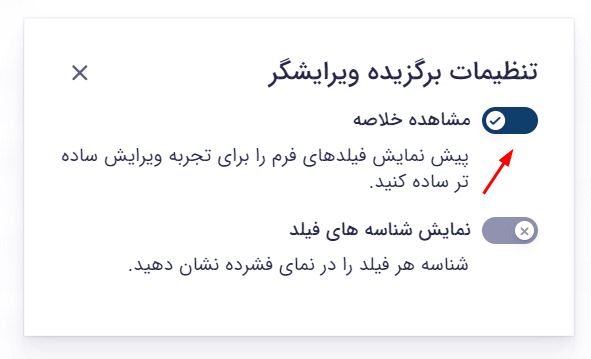
در اینجا نمونه ای از نمای پیش فرض با غیر فعال سازی نمایش شناسه فیلد ها آورده شده:
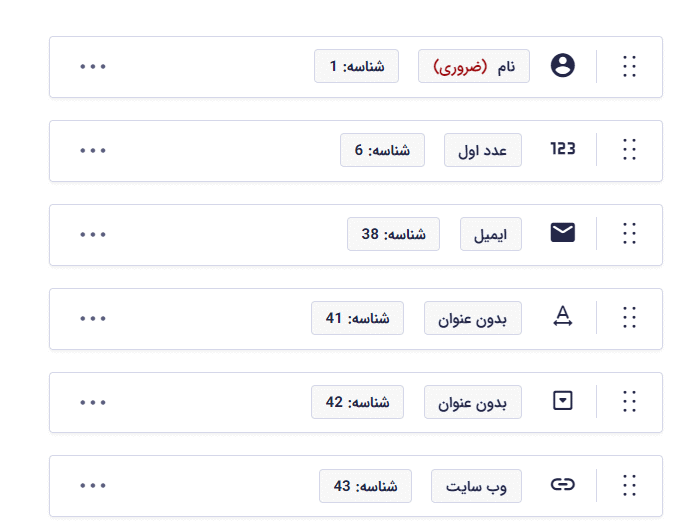
در اینجا همان فرمی است که نمایش شناسه های فیلد فعال است:
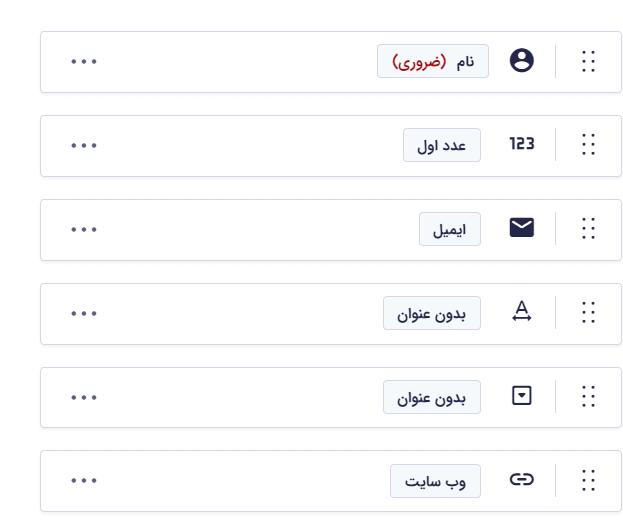
ویرایش اقدامات در نمای فشرده در افزونه گرویتی فرمز
نمای فشرده همچنان به شما امکان می دهد تعدادی از اقدامات ویرایش فرم را انجام دهید، عمدتاً مانند آنچه در نمای ویرایشگر معمولی “غیر فشرده” انجام می دهید. بخش های زیر این اقدامات اولیه را نشان می دهد.
افزودن یک فیلد جدید
برای افزودن یک فیلد جدید در این نمای، به سادگی از همان فرآیند انتخاب و کشیدن که در نمای ویرایشگر فرم معمولی موجود است استفاده کنید.
دسترسی به تنظیمات فیلد
با کلیک بر روی هر فیلدی در نمای فشرده، پانل تنظیمات آن در سمت چپ باز می شود، همانطور که در نمای ویرایشگر معمولی انجام می شود. اگر تغییراتی در یک برچسب فیلد ایجاد کنید، هنگام تایپ در این نما منعکس می شوند.
تنظیم مجدد فیلد های فرم
همانند نمای ویرایشگر معمولی، در نمای فشرده به شما اجازه می دهد تا فیلد های فرم خود را ترتیب دهید، از جمله قرار دادن و ترتیب ستون ها. از عمل کشیدن و رها کردن مانند حالت عادی با گرفتن نقاط کشیدن در سمت راست میدان استفاده کنید.
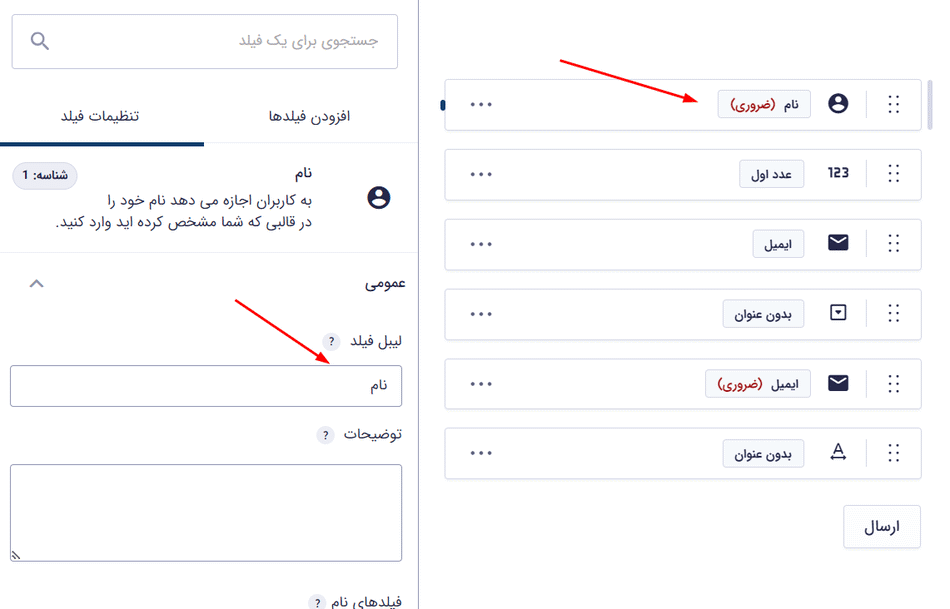
کپی و حذف فیلد ها
با نگه داشتن ماوس روی یک فیلد در نمای فشرده، آیکون هایی را در سمت چپ فیلد نشان می دهد که اقدامات اضافی را ارائه می دهند. روی آیکون ” کپی” کلیک کنید تا یک کپی از فیلد ایجاد کنید یا آیکون ” حذف” را برای حذف فیلد از فرم خود کلیک کنید.
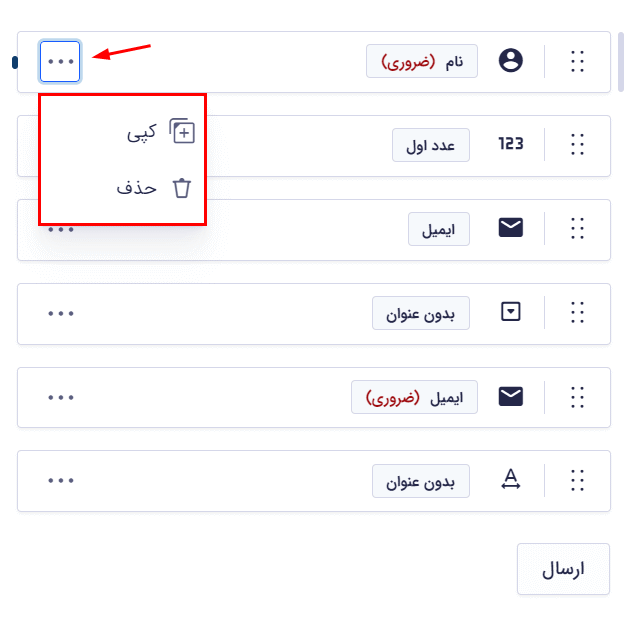
غیر فعال سازی نمایش فشرده
برای غیر فعال سازی آن، فرم خود را ویرایش کنید، روی آیکون چرخ دنده در گوشه سمت چپ بالا کلیک کنید و سوئیچ را در موقعیت خاموش یا غیر فعال قرار دهید. هنگامی که صفحه مربوطه را ببندید، ویرایشگر فرم را در نمای باز شده معمولی نمایش می دهد.